Bạn đã mua Huawei Watch GT2 và đang loay hoay tìm cách kết nối chiếc smartwatch này với điện thoại của mình? Nếu vậy thì hãy xem ngay bài viết này để biết cách kết nối Huawei Watch GT2 với smartphone đơn giản, nhanh chóng nhé!
Bước 1. Tải và cài đặt ứng dụng Huawei Health
Đầu tiên, bạn hãy truy cập CH Play (đối với thiết bị Android) và App Store (với iPhone) để tải về và cài đặt ứng dụng Huawei Health.
• Link tải dành cho người dùng Android: TẠI ĐÂY.
• Link tải dành cho người dùng iOS: LIÊN KẾT NÀY.
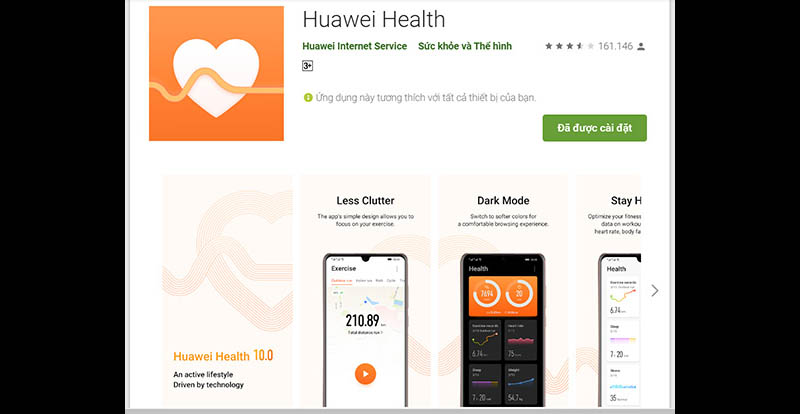
Ứng dụng Huawei Health trên CH Play
Sau khi cài đặt lên máy thành công, hãy tìm và mở ứng dụng Huawei Health (hoặc Sức khỏe - nếu máy bạn đang để ở giao diện tiếng Việt) > Bấm vào KẾ TIẾP > ĐỒNG Ý để hoàn tất quá trình khởi động ứng dụng lần đầu.
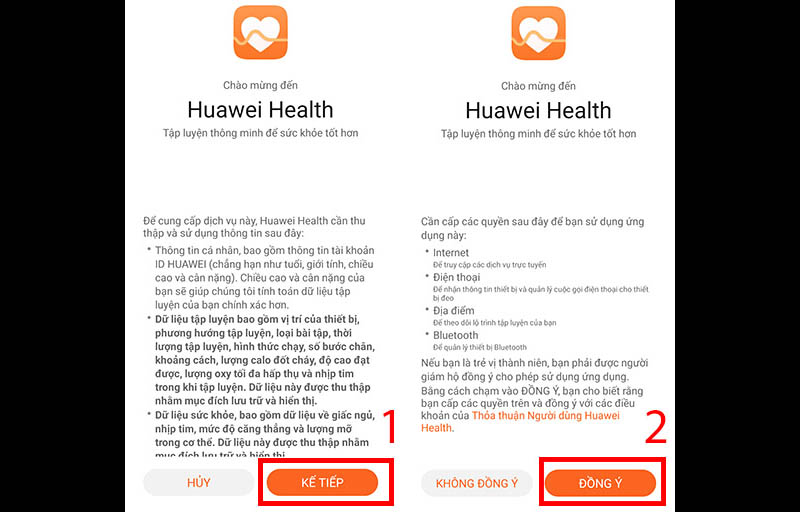
Cấp quyền để ứng dụng hoạt động tốt nhất
Bước 2. Ghép đôi Huawei Watch GT2 với smartphone
Ở giao diện chính của ứng dụng Huawei Health, bấm chọn tab Thiết bị > Thêm > Đồng hồ thông minh.
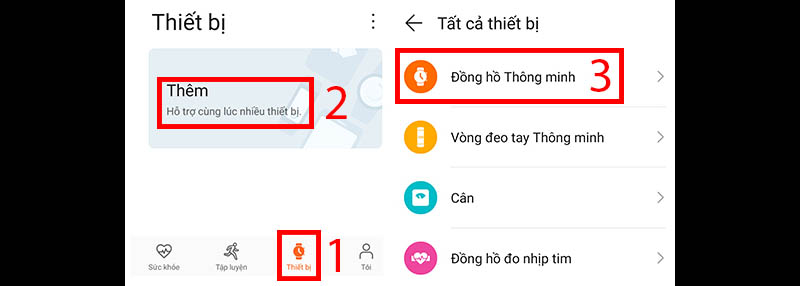
Đợi một chút để ứng dụng tải được những dòng thiết bị mới nhất, sau đó bạn bấm vào Huawei Watch GT2 Seires > Chọn GHÉP CẶP.
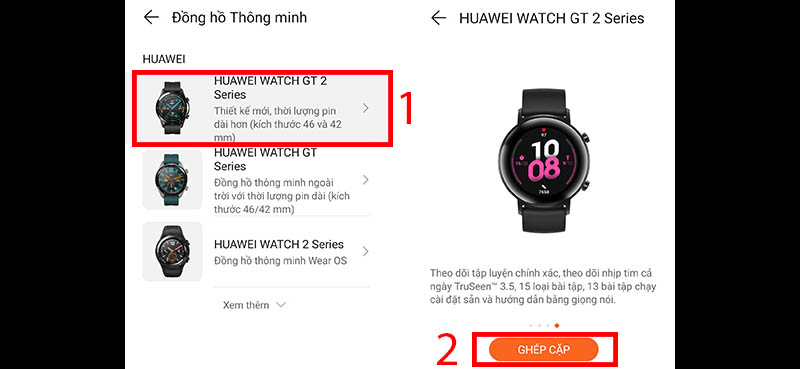
Tiếp tục bấm OK để cho phép ứng dụng bật Bluetooth > Chờ smartphone và ứng dụng quét thiết bị một chút, khi màn hình hiển thị HUAWEI WATCH GT2-D8C như hình (D8C là tên mã, có thể khác nhau tùy thiết bị của bạn), bạn hãy nhấn vào phần tên đó để thực hiện ghép nối.
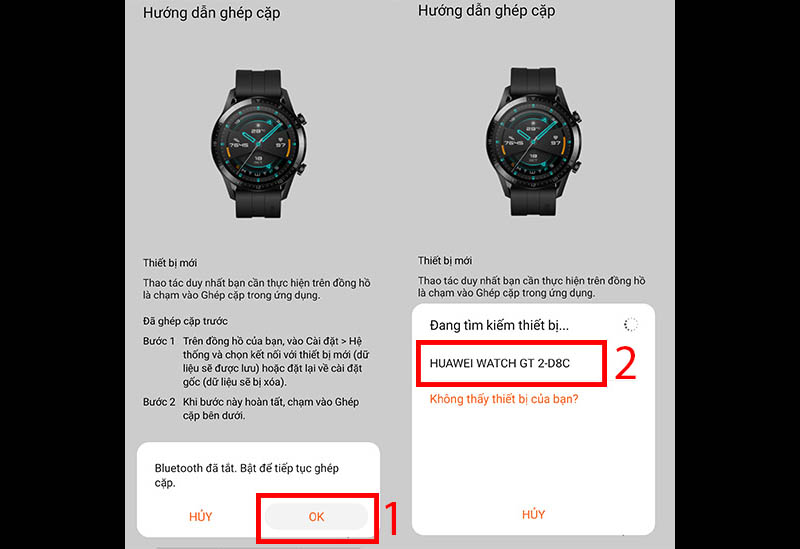
Lúc này, trên đồng hồ Watch GT2 sẽ có rung và hiển thị thông báo như ảnh bên dưới, bạn chỉ cần bấm vào biểu tượng dấu tick màu xanh dương để xác nhận kết nối.

Chờ giây lát để smartphone và đồng hồ đồng bộ với nhau, sau đó bạn sẽ nhận được thông báo Đã ghép cặp > Ấn TIẾP TỤC.
Chuyển sang trang Thông báo, bạn bấm vào nút màu cam tại chữ Thông báo để tắt tất cả thông báo (không cho điện thoại gửi bất kỳ thông báo nào sang đồng hồ) hoặc ở từng mục tên ứng dụng (điều này sẽ ngăn một ứng dụng nào đó gửi thông báo đến đồng hồ mà không ảnh hưởng đến các thông báo ứng dụng khác) > Bấm XONG để hoàn tất việc ghép nối.
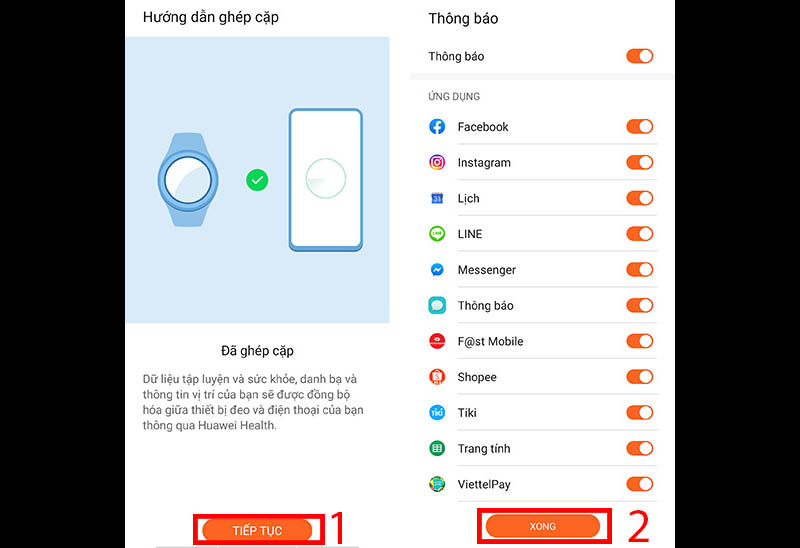
Lời khuyên: Hiện tại mình chọn tắt hết tất cả thông báo để tiết kiệm pin và vì mình không muốn các thông báo làm mình sao nhãng. Điều này sẽ không ảnh hưởng đến thông báo cuộc gọi (bạn vẫn sẽ nhận được chuông báo trên Huawei Watch GT2 nếu đang kết nối nó với smartphone).
Bước 3. Thay đổi một số tùy chọn
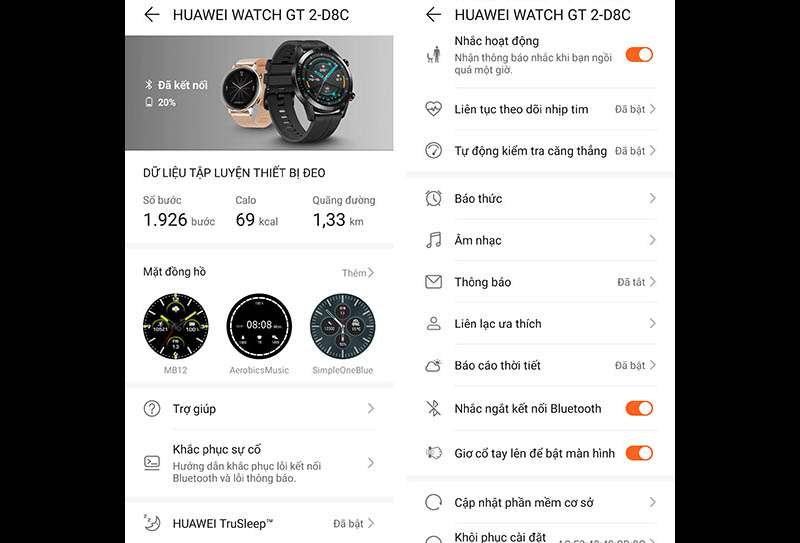
Sau khi kết nối thành công và truy cập vào thiết bị thông qua Huawei Watch GT2, bạn có thể kích hoạt và tìm hiểu thêm một số tính năng như:
- Huawei TruSleep: Bật để đồng hồ theo dõi chất lượng giấc ngủ của bạn (Khuyên dùng).
- Nhắc hoạt động: Khi bạn ngồi lâu đồng hồ sẽ nhắc nhở để bạn di chuyển (Khuyên dùng).
- Liên tục theo dõi nhịp tim, Tự động kiểm tra căng thẳng: 2 tính năng mình khuyên bật để đồng hồ theo dõi nhịp tim của bạn và báo cáo lại các thông số liên quan cho bạn theo dõi sức khỏe của mình.
- Nhắc ngắt kết nối Bluetooth, Giơ cổ tay lên để bật màn hình: Khuyên bật để tiện lợi trung lúc sử dụng và khi bạn đi xa smartphone sẽ có thông báo (tránh để quên).
- Ngoài ra bạn có thể đồng bộ nhạc mp3 từ smartphone để nghe trực tiếp trên đồng hồ (bộ nhớ Huawei Watch GT2 có thể chứa khoảng 500 bài hát), cài báo thức,...